怎么拼接完整的台词截图(台词如何截图拼接)
台词如何截图拼接?相信喜欢追剧的小伙伴们在日常生活中经常会刷到一些台词截图拼接的图片。一般大家截取电视剧中一些经典的台词的时候都会采用这样的方式与大家分享。那么对于这种图片编辑的方法,不知道大家会不会操作呢?不会的话也没有关系,下面小编就来教大家一个好用的方法,有需求的小伙伴们记得学习起来哦!

在进行台词拼接之前,我们首先需要准备好需要拼接的图片信息,截取需要拼接的图片,然后保存到一个文件夹中来。
第一步 选择功能
打开电脑上的“图片编辑助手”,进入软件之后,点击“特色功能”里面的“台词拼接”的操作。
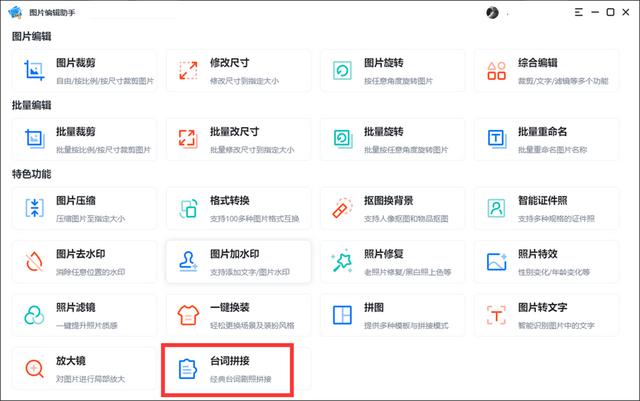
第二步 导入图片
将提前准备好的图片导入,因为图片较多,所以我们可以直接将文件夹拖进软件中来。

第三步 开始拼接
导入好图片之后,接下来进入编辑操作页面。我们可以看到几张图片已经拼接在一起了。但是这个时候字幕之间的间距还是很大的,看到图片右侧的“字幕间距”选项,调整字幕间距大小,大概百分之二十几或者十几,图片之间的距离较为合适。

第四步 立即保存
调整字幕间距到合适的位置之后,我们直接点击下方的“立即保存”按钮即可实现台词字幕的拼接。

以上就是小编给大家分享的台词截图拼接的操作方法了,是不是还挺好上手的?下次看到喜欢的台词想要分享到社交平台的时候,就可以这样操作啦!
,免责声明:本文仅代表文章作者的个人观点,与本站无关。其原创性、真实性以及文中陈述文字和内容未经本站证实,对本文以及其中全部或者部分内容文字的真实性、完整性和原创性本站不作任何保证或承诺,请读者仅作参考,并自行核实相关内容。文章投诉邮箱:anhduc.ph@yahoo.com






